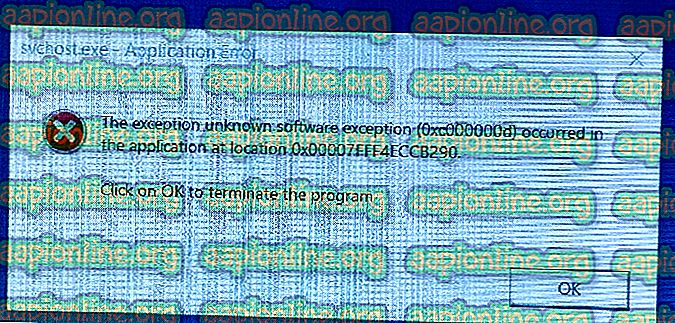Solución: Fivem no se inicia
FiveM es una instalación de modificación para Grand Theft Auto V que permite a los usuarios establecer capacidades de red y un mapa vacío. Pueden jugar en servidores dedicados modificados. También permite a los usuarios crear misiones y atracos personalizados de GTA Online. FiveM permite a sus usuarios utilizar funciones nativas integradas en el código GTA V. Si no está en "Codificación", también puede usar la aplicación para conectarse directamente a los servidores de GTA. Los servidores le pedirán que descargue los Mods instalados en ellos, pero después de eso, el usuario no tiene que hacer nada más.

Sin embargo, recientemente hemos recibido numerosos informes sobre el bloqueo de la aplicación al intentar iniciar o quedar bloqueado en la pantalla de carga. En este artículo, le informaremos sobre la causa del problema y le brindaremos soluciones viables que garantizarán la erradicación completa del problema.
¿Qué causa el problema de lanzamiento en FiveM?
No se pudo especificar la causa exacta del problema de lanzamiento con FiveM, sin embargo, hemos estimado algunas causas posibles que son
- GPU integrada: la mayoría de las computadoras tienen instaladas dos unidades de procesamiento de gráficos, es decir, integradas y dedicadas. Es posible que la computadora esté intentando ejecutar el juego en la GPU integrada y no en la dedicada.
- Archivos corruptos: también es posible que los archivos FiveM o los archivos GTA V contengan algunos elementos corruptos que podrían estar interfiriendo con el inicio de la aplicación.
- Cortafuegos o antivirus: otra posibilidad es que el cortafuegos o el antivirus de su computadora impidan que la aplicación se ponga en contacto con sus servidores. Además, el antivirus podría haber eliminado automáticamente los archivos importantes que la aplicación necesita para funcionar sin problemas.
Ahora que conoce la naturaleza de la situación, avanzaremos hacia las soluciones.
Solución 1: deshabilitar la GPU integrada
Si su computadora tiene dos GPU, entonces tratar de deshabilitar la GPU integrada para que no interfiera con la aplicación podría ayudar con el problema, por lo tanto, en este paso entregaremos completamente el procesamiento de gráficos de la aplicación a la GPU dedicada para la cual
- Haga clic en la " Barra de búsqueda " en la barra de tareas y escriba " Administrador de dispositivos ".

- Haga clic en el icono del Administrador de dispositivos

- Haga doble clic en la opción " Adaptador de pantalla "

- En el menú desplegable, seleccione el modelo de GPU integrado que tiene su dispositivo
- Haga clic derecho sobre él y seleccione Desactivar

- Ahora intenta ejecutar FiveM
Esto deshabilitará completamente su GPU integrada si la aplicación aún no se inicia y luego avanzará al siguiente paso.
Nota: Este paso es solo para las personas con una GPU dedicada de Sperate.
Solución 2: verificar la integridad de los archivos del juego
En este paso, verificaremos la integridad de los archivos del juego GTA V para asegurarnos de que ningún archivo del juego esté dañado o falte, y luego intentaremos abrir el lanzador FiveM para esto.
- Navega a la carpeta de instalación de tu juego
- En la carpeta cuando se desplaza hacia abajo verá el " GTAVlauncher.exe "
- Haga clic derecho en eso y seleccione crear un acceso directo

- Haga clic derecho en el acceso directo y seleccione Propiedades

- En las propiedades, verá el destino junto al cual se escribirá la dirección del acceso directo
- Haga clic en la dirección y al final agregue "-verify" con espacio

- Ahora presiona Aplicar y cierra la ventana
- Después de eso , haga doble clic en el acceso directo
- Esto abrirá el acceso directo en modo de verificación

- Este modo verificará todos los archivos del juego y se asegurará de que ningún archivo del juego esté dañado o fuera de lugar.
- Después de que el Iniciador haya terminado de verificar los archivos del juego, inicie el juego a través de GTAV.exe y espere hasta que el juego se cargue en el " Menú principal "
- Una vez en el menú principal, sal del juego e intenta abrir FiveM
Este proceso debería resolver cualquier problema que el juego haya relacionado con archivos corruptos o faltantes. Si su problema no se resuelve con este paso, pase al siguiente
Solución 3: Deshabilitar Firewall y Antivirus
También es posible que el firewall de Windows o el antivirus instalado en su sistema interfieran con ciertos elementos del juego o la aplicación. Por lo tanto, en este paso, estaremos deshabilitando completamente el Firewall de Windows y el Windows Defender.
- Haga clic en el menú Inicio y seleccione el icono de Configuración

- En el Panel de control, haga clic en la opción Actualización y seguridad

- En el lado izquierdo, haga clic en Seguridad de Windows

- Haga clic en la opción " Protección contra virus y amenazas "

- Se abrirá una nueva ventana, seleccione " Administrar configuración " en el encabezado " Protección contra virus y amenazas "

- Desactive tanto la " Protección en tiempo real " como la " Protección entregada en la nube "

- Ahora haga clic en el icono de Firewall y Protección de red en el lado izquierdo

- Haga clic en el tipo de red que tiene " (activo) " escrito al final

- Desactiva el Firewall de Windows

- Esto desactivará tanto Windows Defender como el Firewall de Windows
- Verifique los archivos del juego como se indica en la segunda solución e intente ejecutar FiveM
Este paso debería eliminar cualquier obstáculo que el juego o la aplicación puedan enfrentar al ponerse en contacto con los servidores. Si este paso aún no resuelve el problema, puede intentar reinstalar el juego y la aplicación o ponerse en contacto con el servicio de atención al cliente.